Gmail、Yahoo、Outlookなどからメールを印刷する方法
公開: 2021-10-02テクノロジーにより、コンピューターまたはモバイルデバイスをプリンターにワイヤレスで接続してファイルを印刷することが簡単になりました。 コンピューター、電話、タブレットのいずれを使用している場合でも、Gmail、Yahoo、Outlook、およびその他の主要な電子メールサービスプロバイダーからの電子メールを印刷する方法を紹介します。

Gmailからメールを印刷する方法
パソコンまたはGmailアプリを介してモバイルデバイスでGmailを使用している場合は、いくつかの簡単な手順でメールを印刷できます。
コンピューター(Windows / Mac)
パソコン用のGmailアプリはありませんが、ウェブブラウザでGmailを開いて、個々のメールメッセージまたはすべてのメッセージをメールスレッド/会話で印刷できます。
- 印刷する電子メールメッセージを見つけて開き、[その他](3つのドット)を選択します。
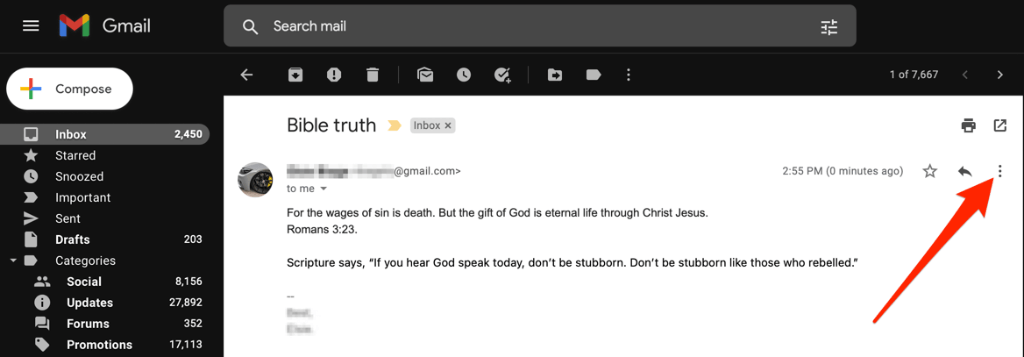
- [印刷]を選択します。
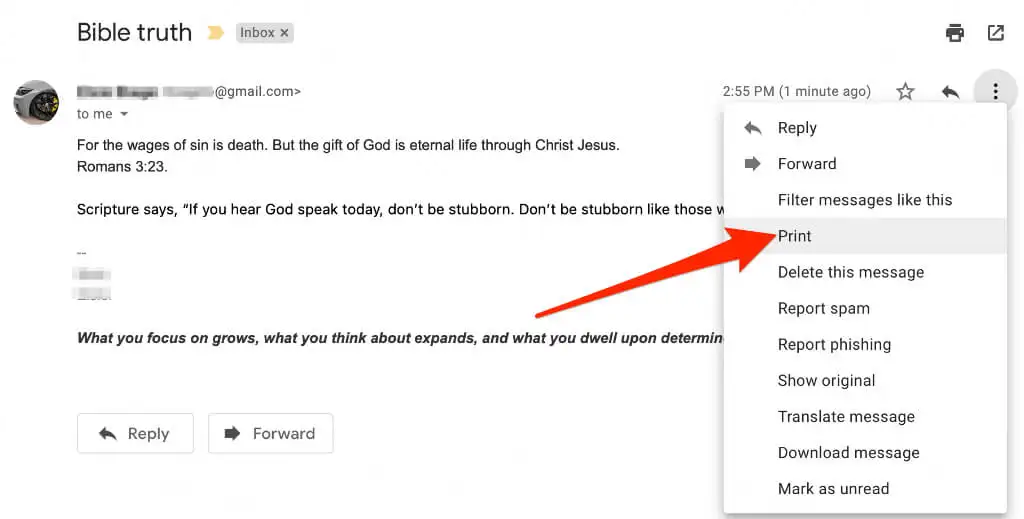
- メールメッセージのプレビューが新しいウィンドウに表示されます。 Windows PCを使用している場合は、[印刷]を選択します。
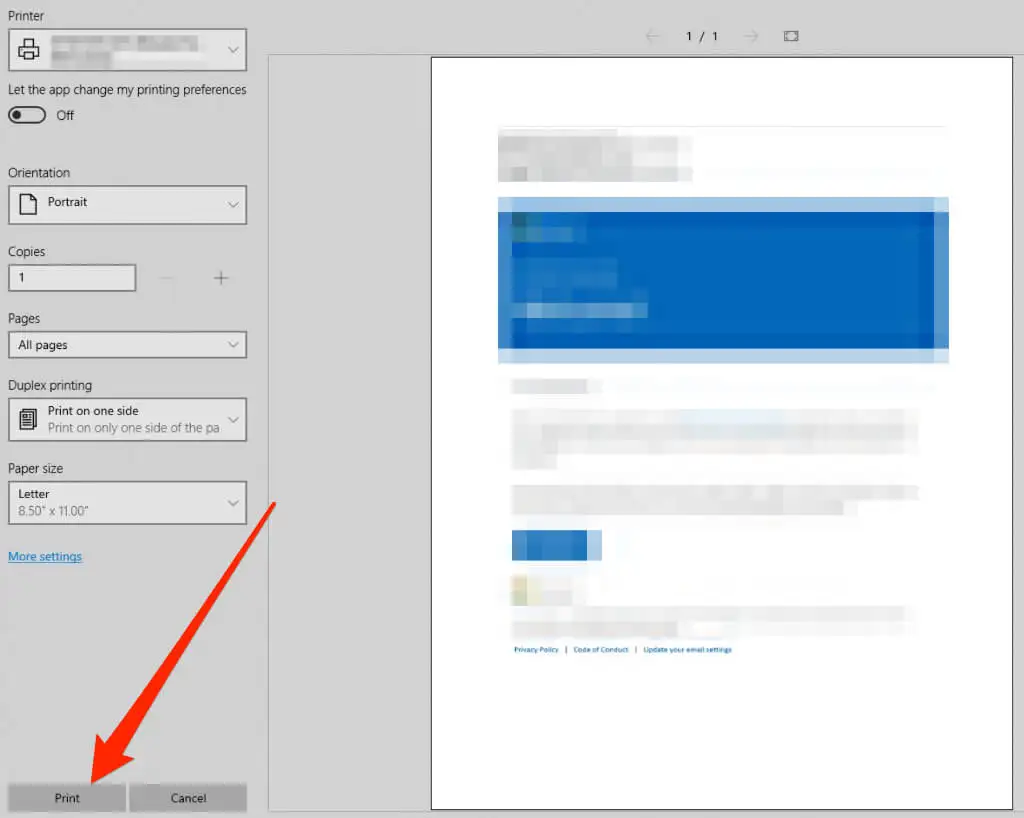
- Macの場合、[印刷]ダイアログボックスでプリンタオプションを選択してから、[印刷]を選択します。
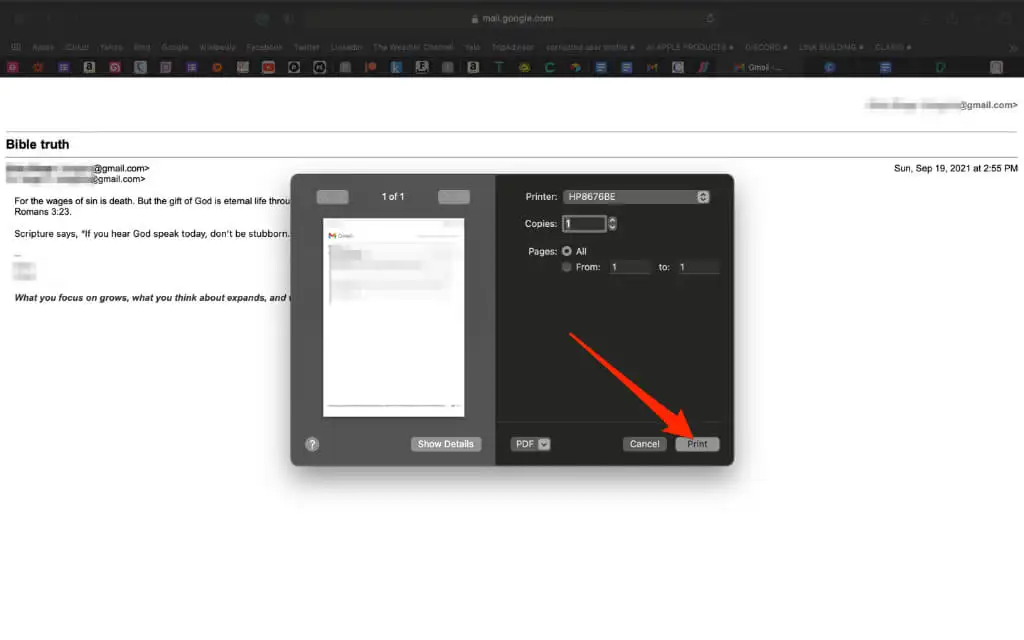
- 電子メールに同じ会話内の返信がある場合でも、それらをすべて一緒に印刷できます。 メールの会話を開き、右上にある[すべて印刷]アイコンを選択します。
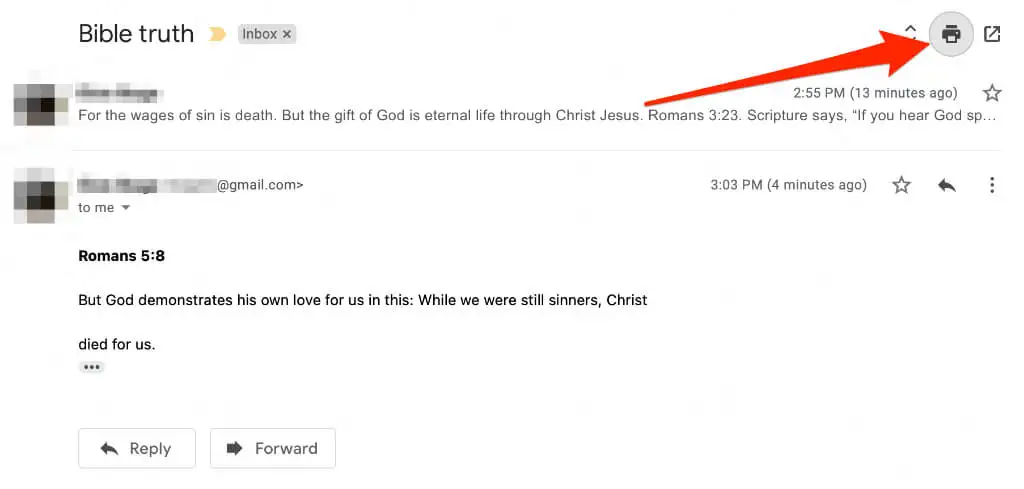
アンドロイド
Androidスマートフォンまたはタブレットでは、Gmailアプリが機能していない場合は、Gmailアプリまたはウェブブラウザを介してGmailからメールを印刷できます。
- Gmailアプリを起動し、印刷するメールをタップします。
- メールの右上にある[その他](省略記号)をタップします。
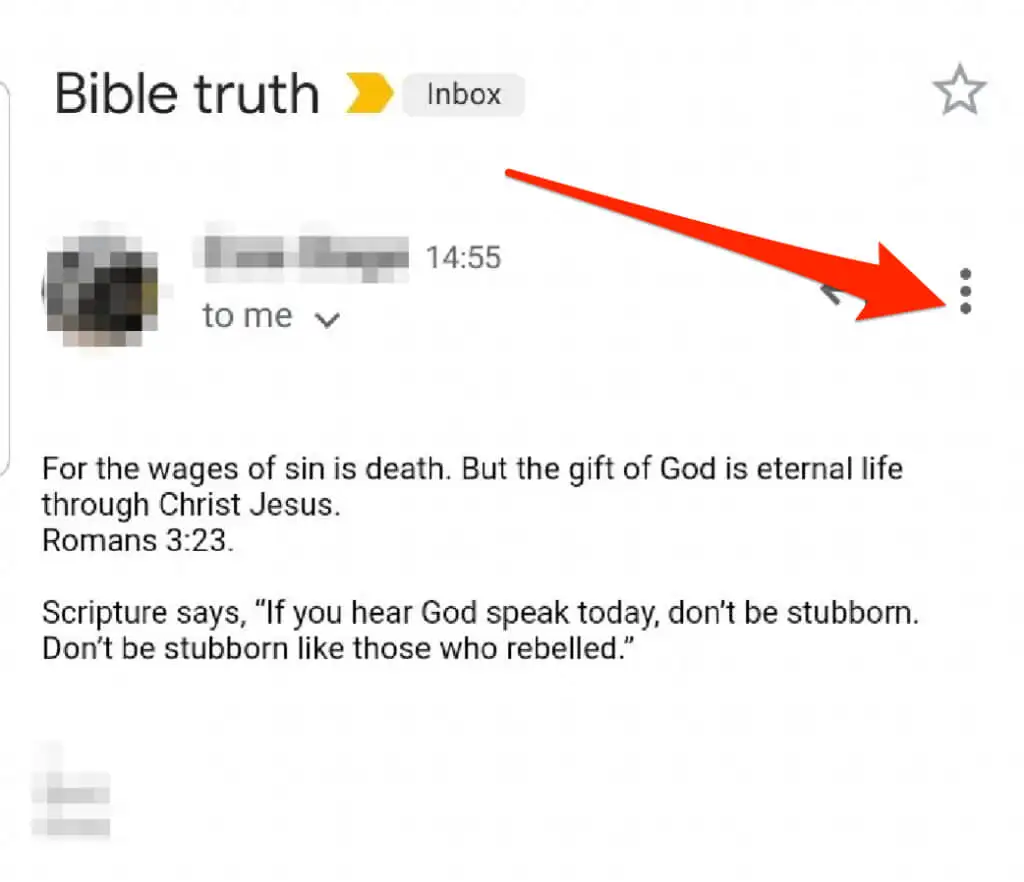
- 次に、[印刷]をタップします。
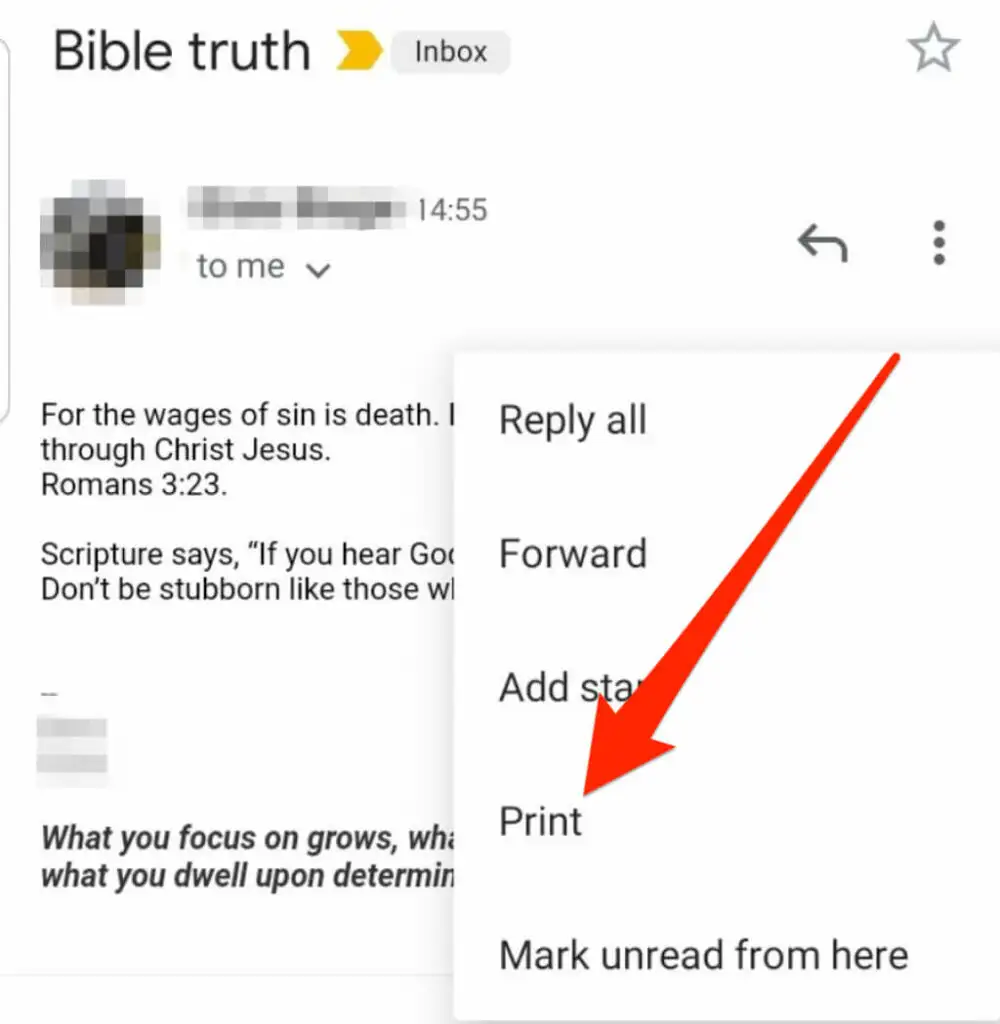
- 複数の電子メールを含む電子メール会話を印刷する場合は、電子メール会話をタップして開き、[その他](右上の省略記号)> [電子メールウィンドウの右上にあるすべて印刷]をタップします。
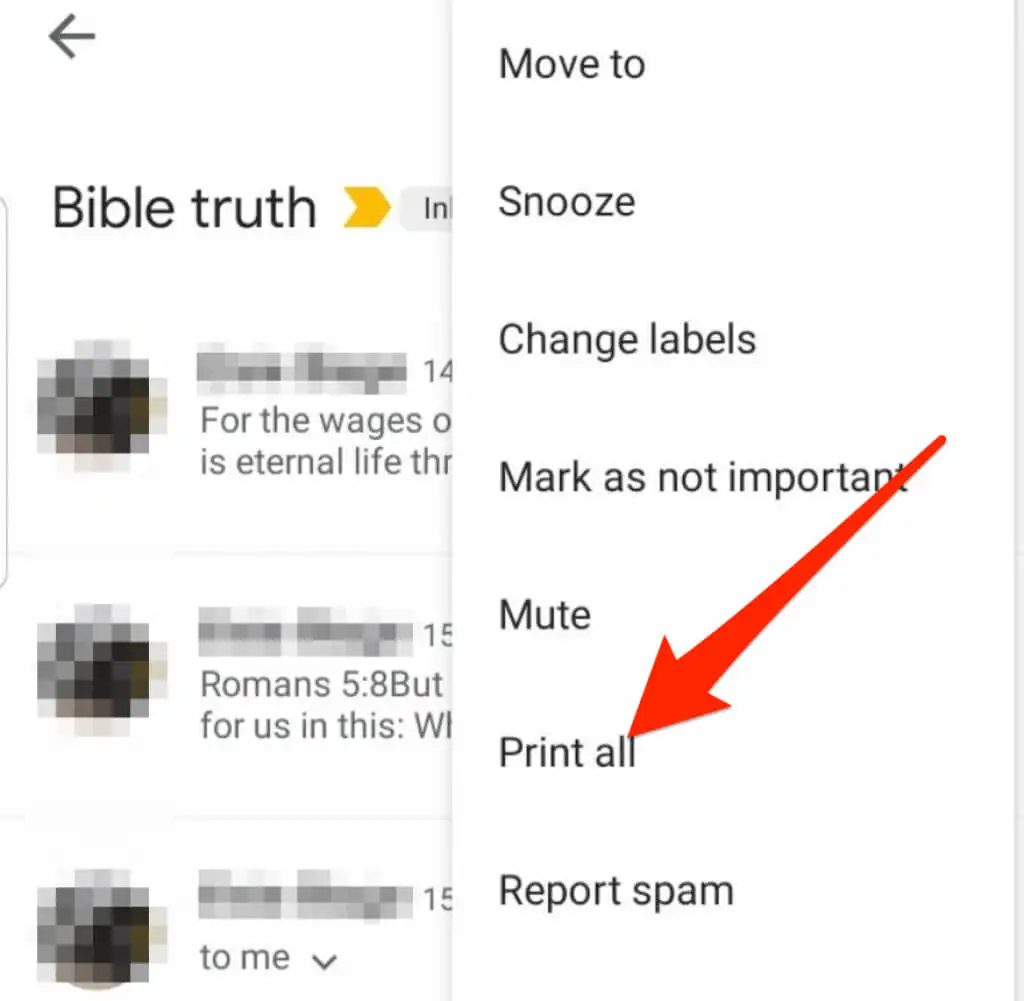
注:[印刷]オプションが利用できない場合は、Gmailアプリを更新して、もう一度お試しください。
iOS
GmailアプリまたはWebブラウザを介してiPhone / iPadでGmailからメールを印刷することもできます。
- iPhoneまたはiPadでGmailアプリを起動し、印刷するメールメッセージをタップします。
- メールの右上にある[その他](省略記号)をタップします。
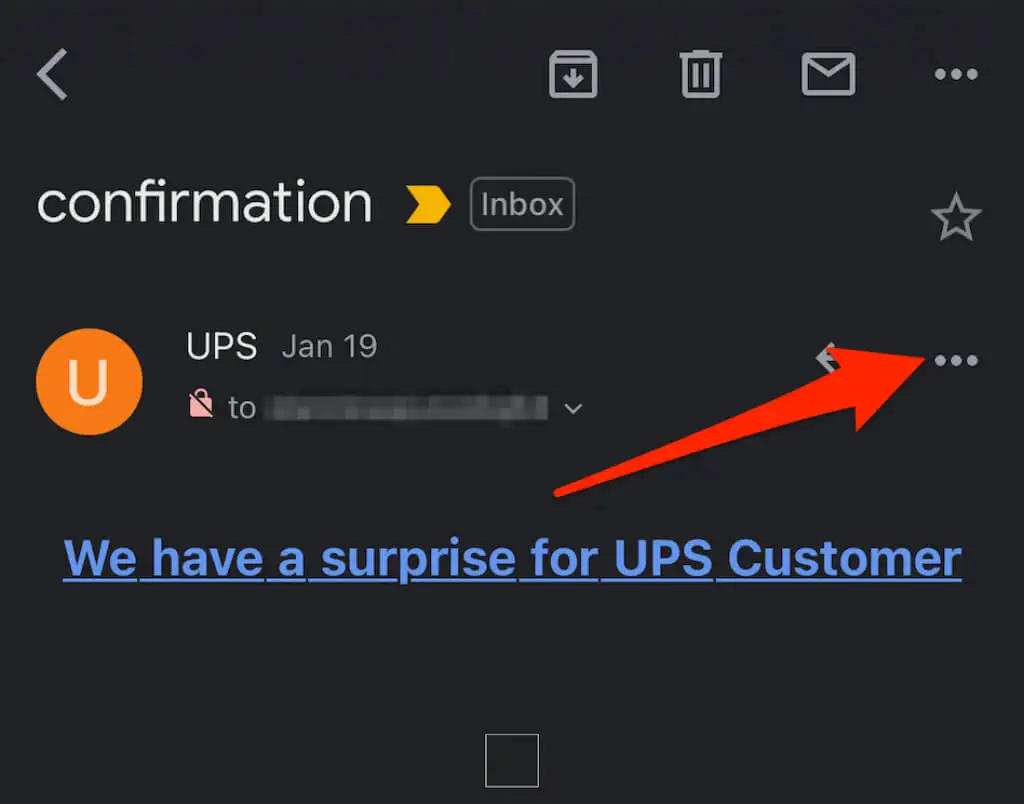
- 次に、[印刷]をタップします。
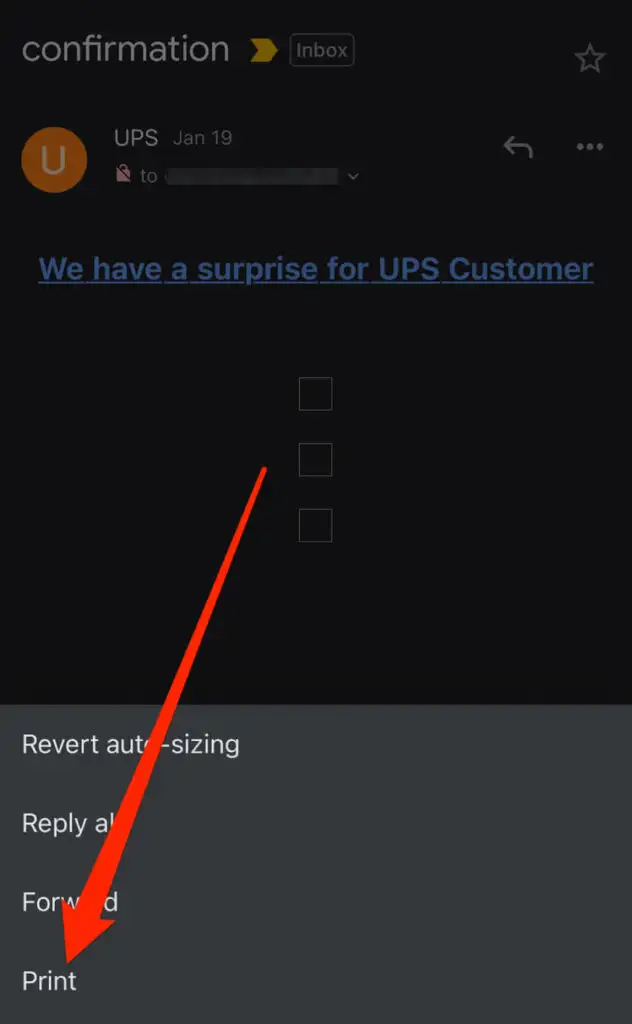
- 複数の電子メールまたは返信を含む電子メール会話を印刷することもできます。 タップして会話を開き、[その他] > [すべて印刷]をタップするだけです。
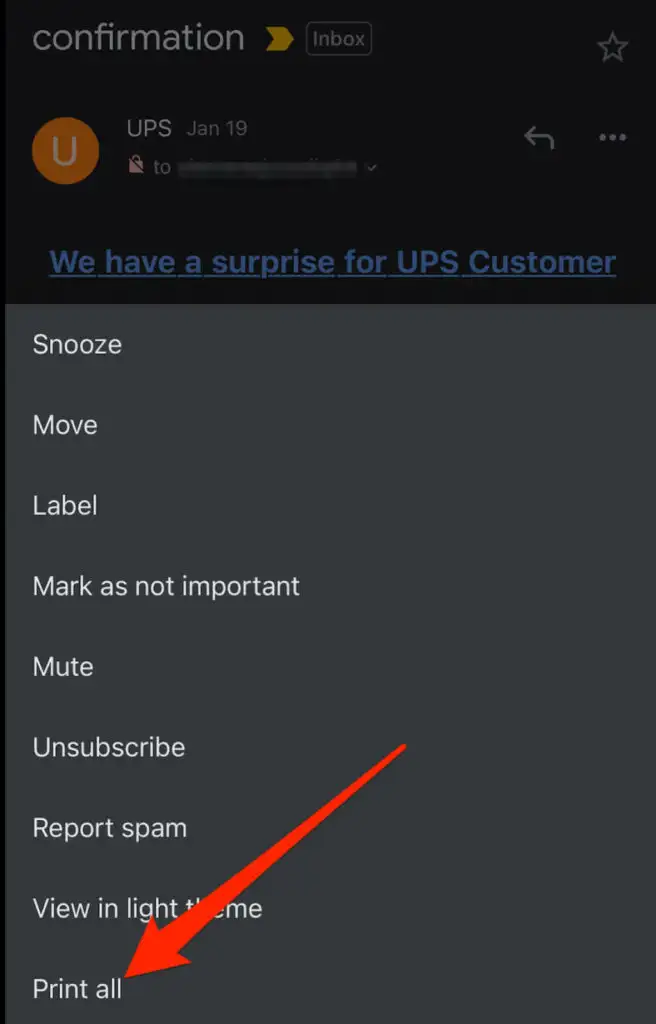
注:Gmailからメールを印刷できない場合は、送信者がGmailConfidentialを有効にしている可能性があります。 これは、他のユーザーがメールメッセージや添付ファイルを印刷できないようにするGmailの機能です。
添付ファイルを印刷する場合は、ローカルストレージにダウンロードし、適切なアプリまたはプログラムで開いてから、[印刷]オプションを選択できます。
Yahoo
Yahoo Mailを使用すると、コンピューターまたはモバイルデバイスから電子メールメッセージを簡単に印刷し、オフラインで使用するためにハードコピーの印刷物を保存できます。
- 新しいブラウザウィンドウまたはタブでYahooメールを開き、サインインして、印刷するメッセージを選択します。
- [電子メールメッセージで印刷]を選択します。 [その他] > [印刷]を選択することもできます。
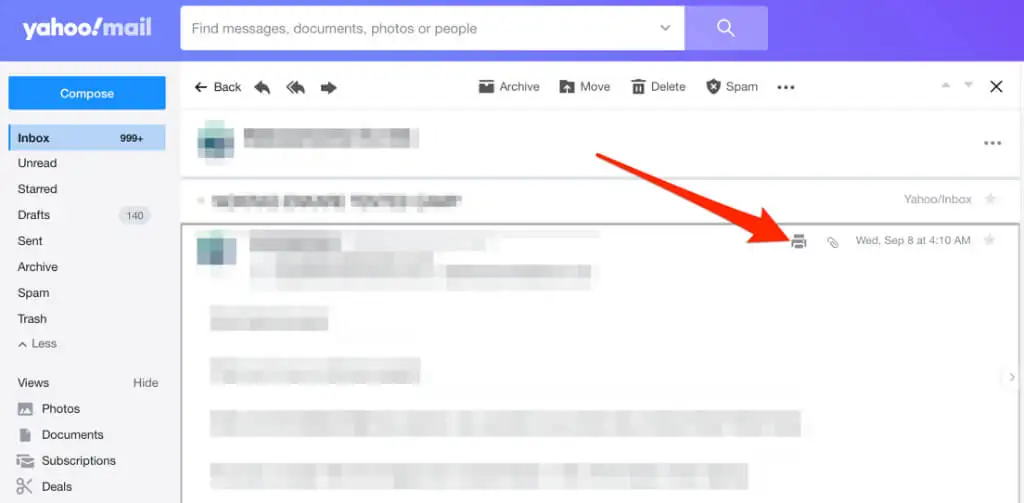
- 次に、ページ数、コピー数、レイアウト、用紙サイズ、およびその他のオプションを選択します。
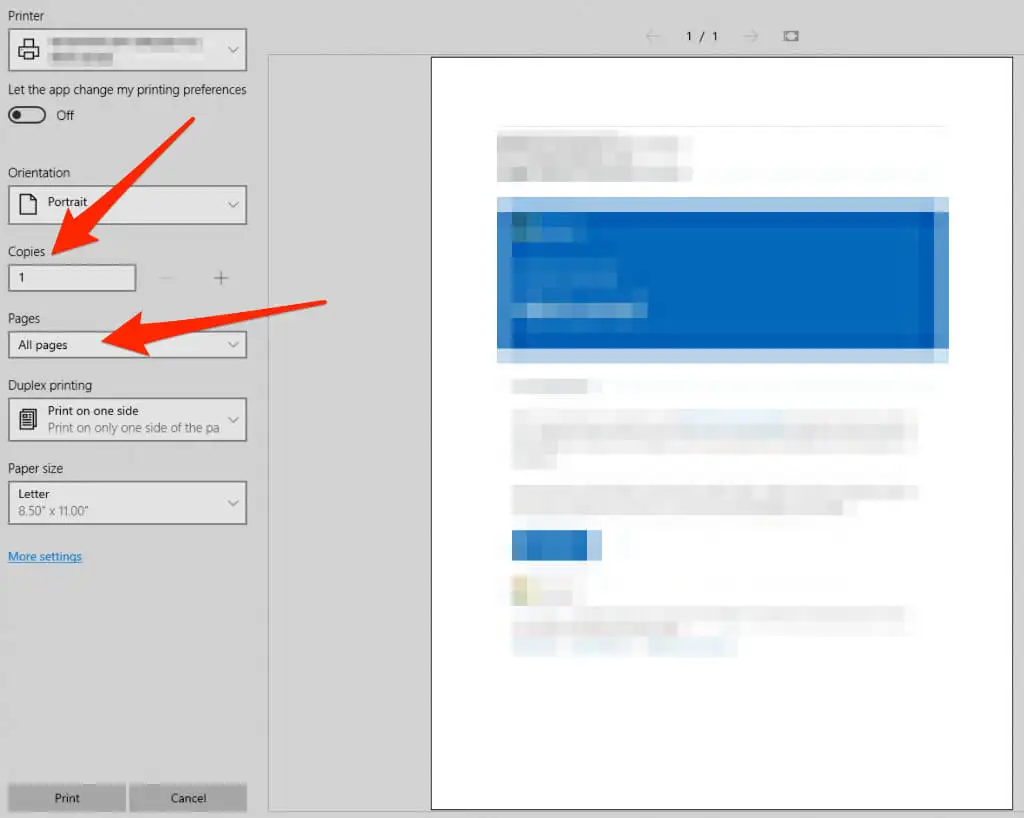
- 印刷オプションを設定したら、[印刷]を選択します。
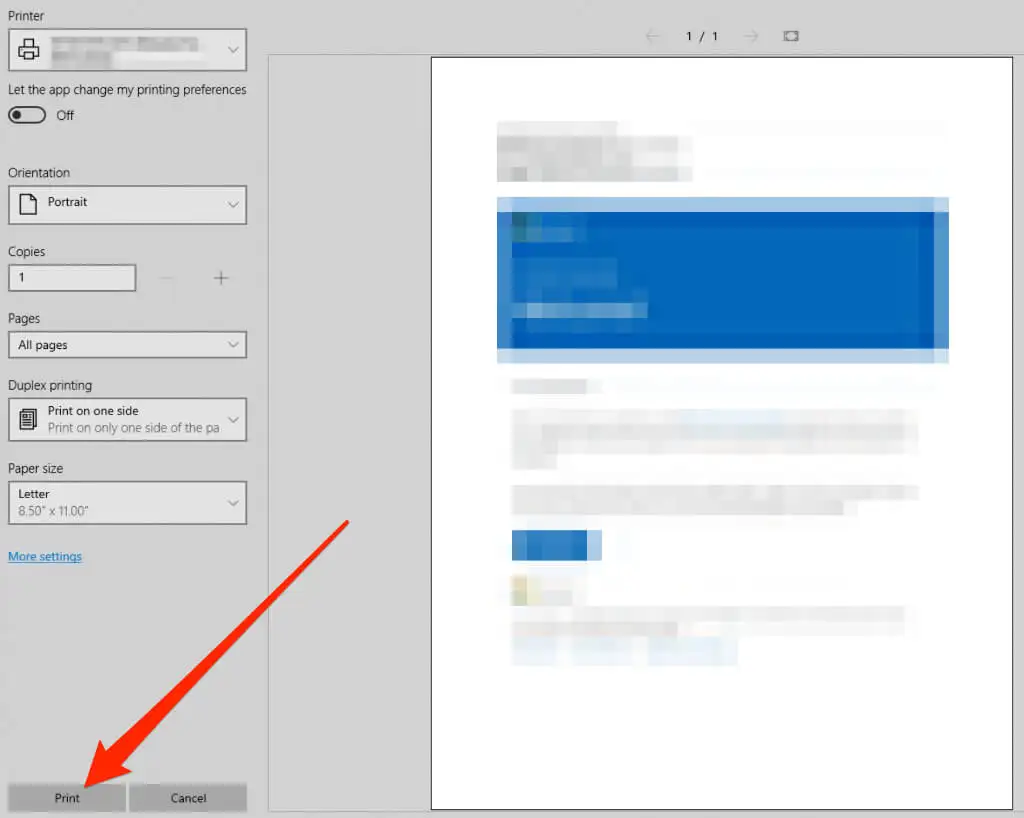
電子メールに添付ファイルがあり、それらも印刷したい場合は、それらをコンピューターまたはモバイルデバイスにダウンロードします。 デバイスの印刷インターフェイスを使用してファイルを開き、印刷します。

見通し
Outlookは、デスクトップクライアント、モバイルアプリ、およびWeb用のOutlook.com(以前のHotmail)に付属するMicrosoftOfficeユーザー向けの既定の電子メールサービスです。
Outlook Online
Outlook on Webから電子メールメッセージにアクセスしている場合は、電子メールメッセージを印刷するためのプリンタ対応のオプションがあります。
- 印刷するメールメッセージを開き、上部にある[その他](省略記号)を選択します。

- [印刷]を選択します。
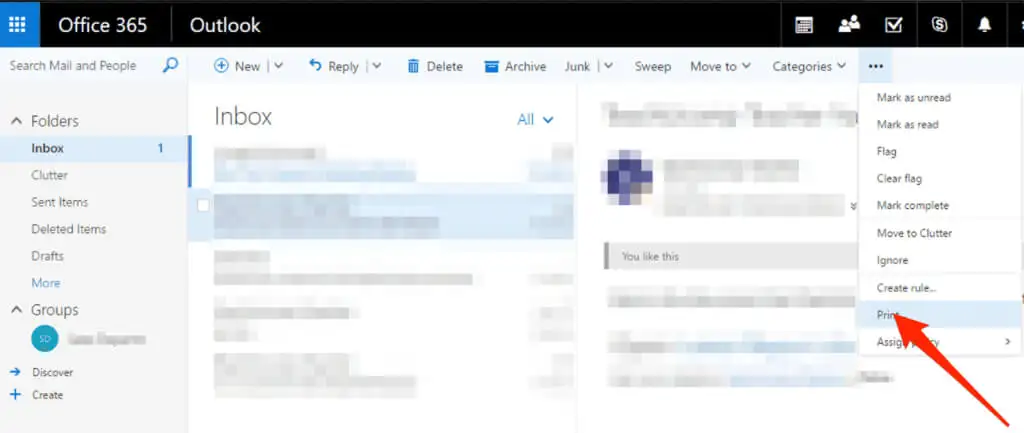
- PCを使用している場合は、新しいウィンドウで[印刷]を選択します。
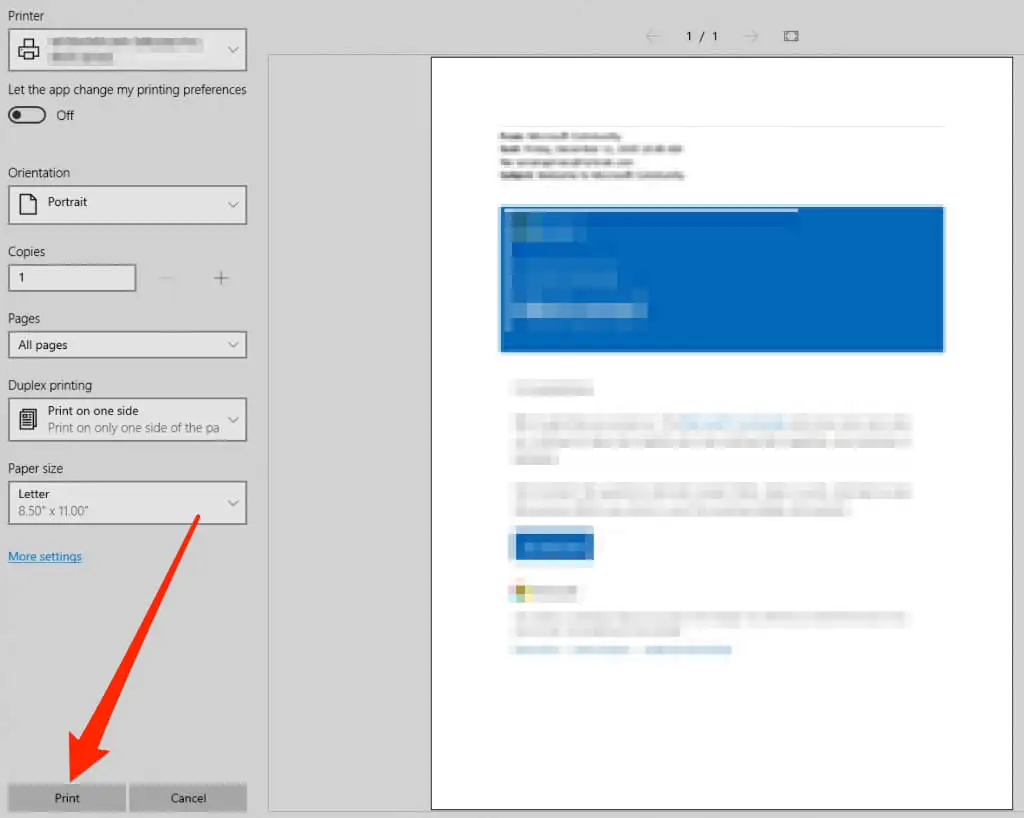
- Macの場合は、レイアウト、向き、印刷するページ、部数を選択してから、[印刷]を選択します。
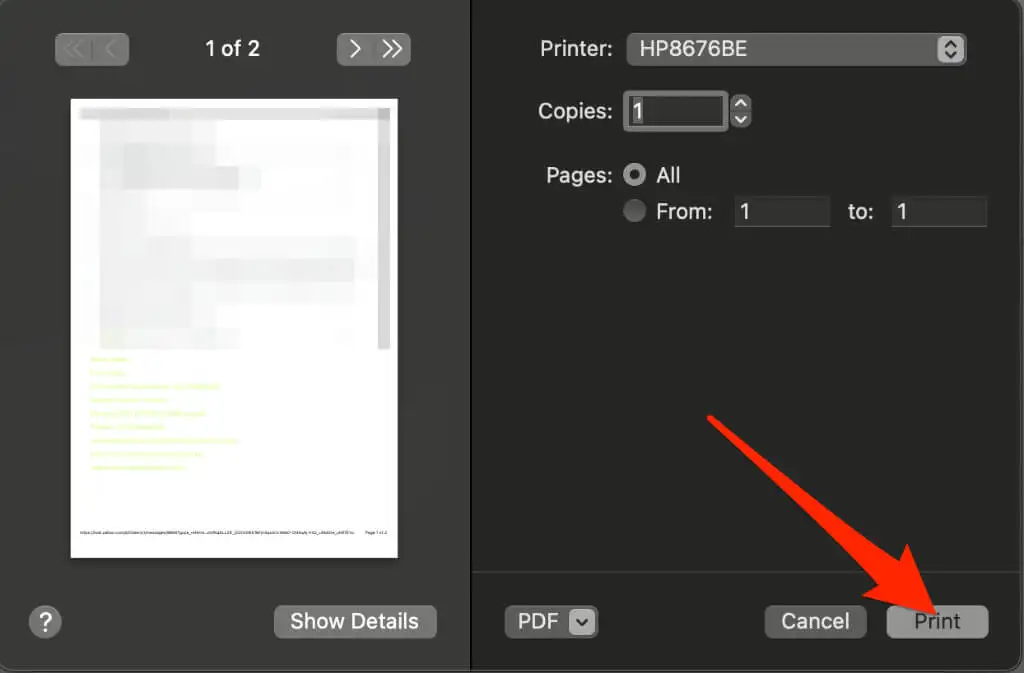
注:Outlook.comからすべての電子メールの添付ファイルを印刷することはできません。 各添付ファイルを開き、個別に印刷します。
Outlookアプリ
Outlookアプリは、外出先で電子メールメッセージにアクセスするための簡単で便利な方法を提供します。 AndroidまたはiOSデバイスのアプリを使用してメールメッセージを印刷することもできます。
- コンピューターでOutlookを起動し、印刷する電子メールを開きます。 [ファイル] > [印刷]を選択します。 または、PCの場合はCtrl + Pを、Macの場合はCommand + Pを押して[印刷]メニューを開きます。
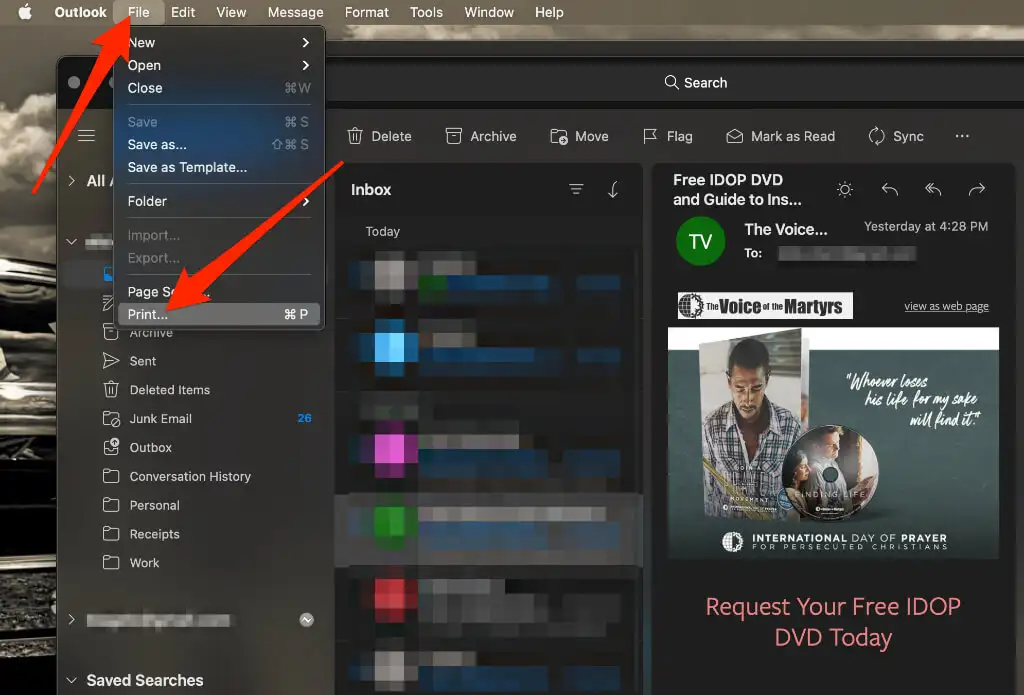
- 電子メールをすぐに印刷する場合は、[その他] > [ツールバーのカスタマイズ]を選択します。
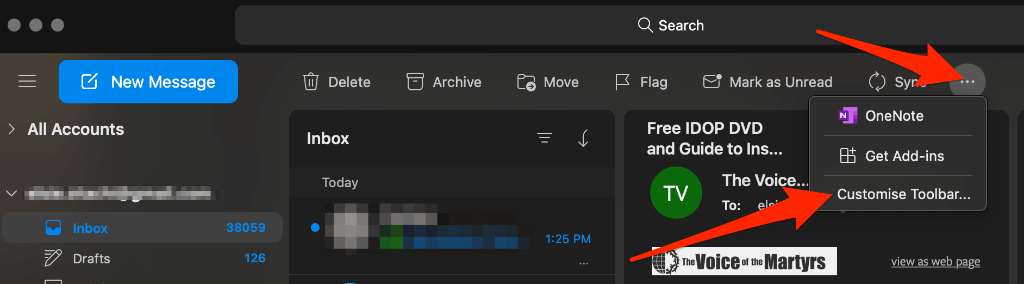
- [印刷]ボタンをツールバーメニューにドラッグし、[完了]を選択して[印刷]ボタンをOutlookツールバーに追加します。 メールを印刷するには、[印刷]を選択します。
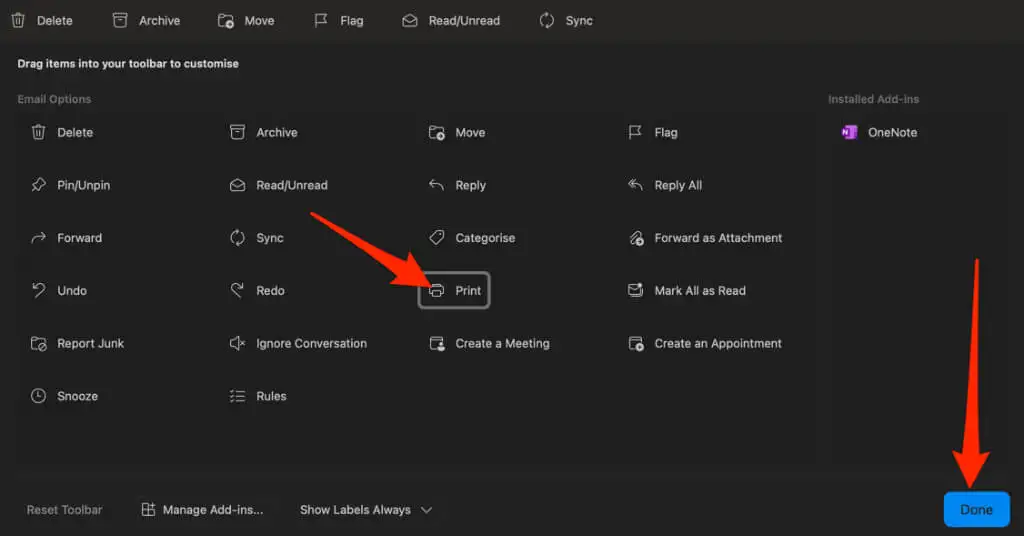
- [印刷]を選択します。
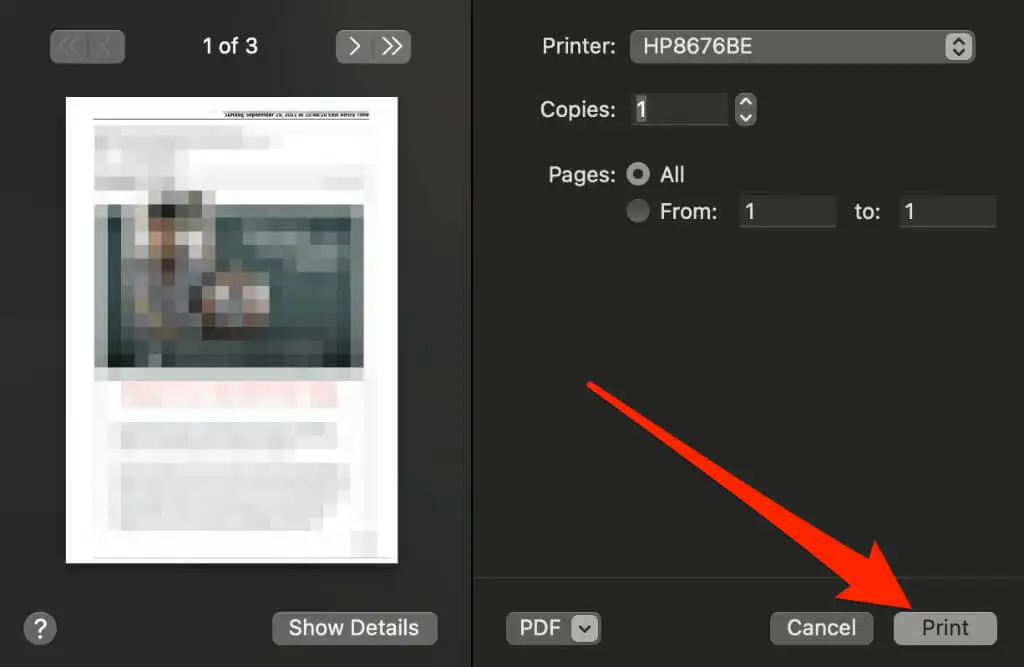
メールアプリ
メールアプリは、macOSおよびiOSユーザー向けのデフォルトのメールサービスプロバイダーです。 メールアプリからのメールの印刷は、他のメールクライアントと同じように簡単です。
マック
Macのメールアプリを使用して、メールメッセージを印刷できます。
- ドックのLaunchpadからメールを起動し、印刷するメールを選択します。
- メニューオプションから[ファイル]> [印刷]を選択します。
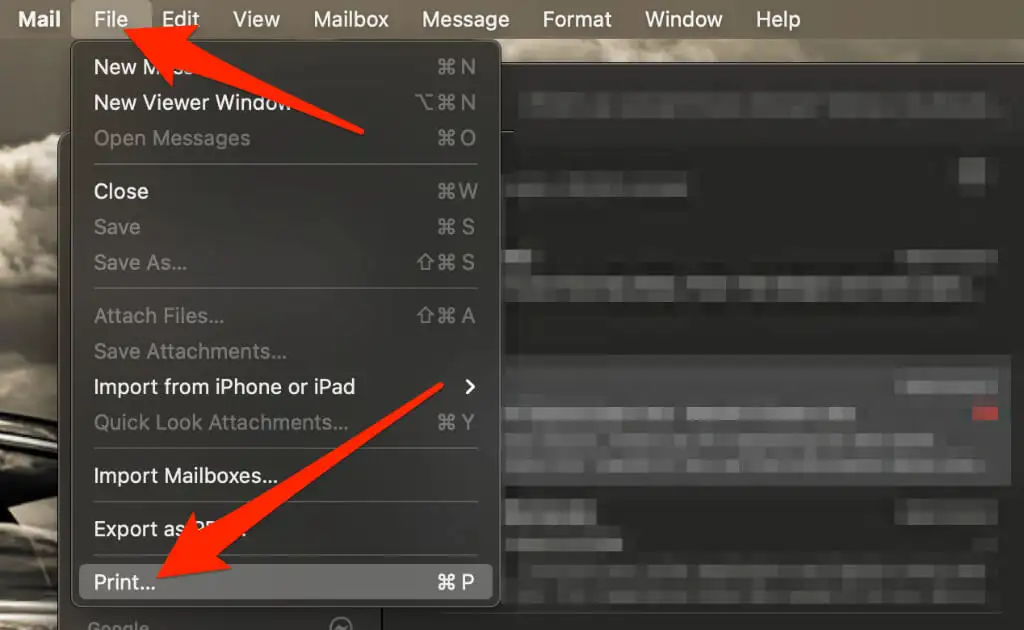
- 次に、プリンタ、ページ数、印刷部数を選択し、[印刷]を選択します。

iOS
iPhoneまたはiPadのメールアプリからの印刷は、Macとは少し異なります。
- メールアプリを開き、印刷するメールメッセージをタップします。
- メールウィンドウで、戻る矢印をタップします。
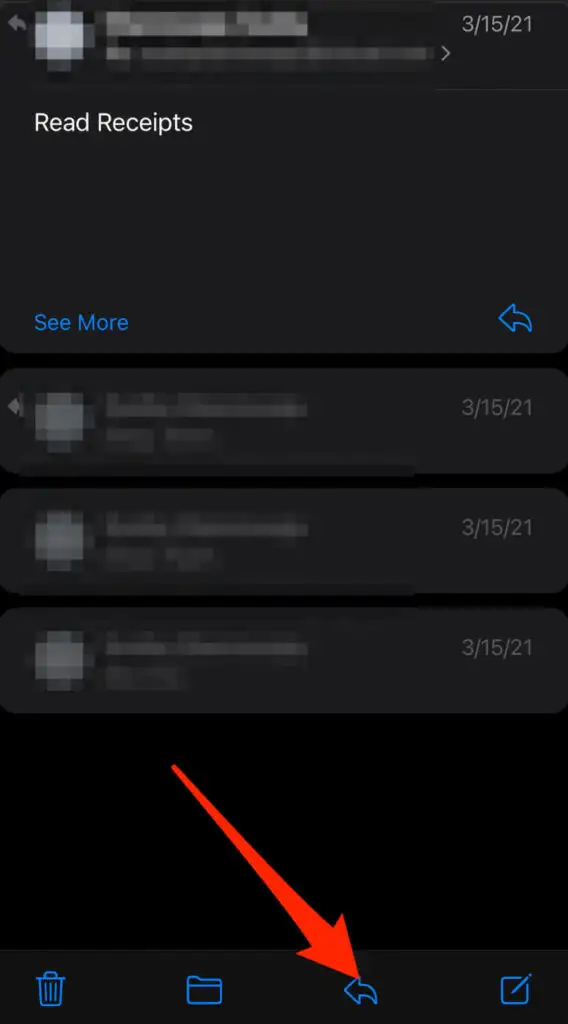
- [印刷]をタップします
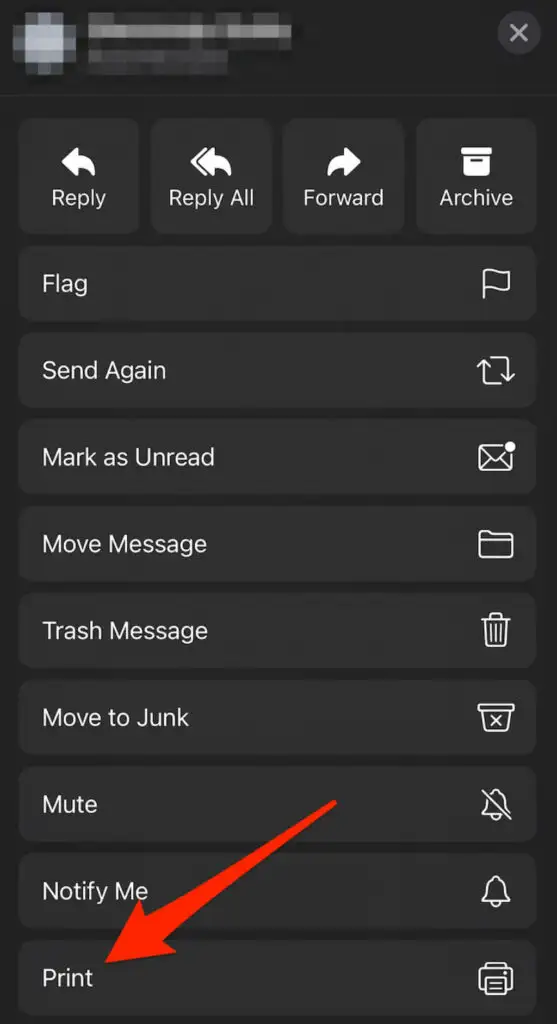
- 添付ファイルがある場合は、それらをタップして表示してから、[共有]ボタンをタップします。
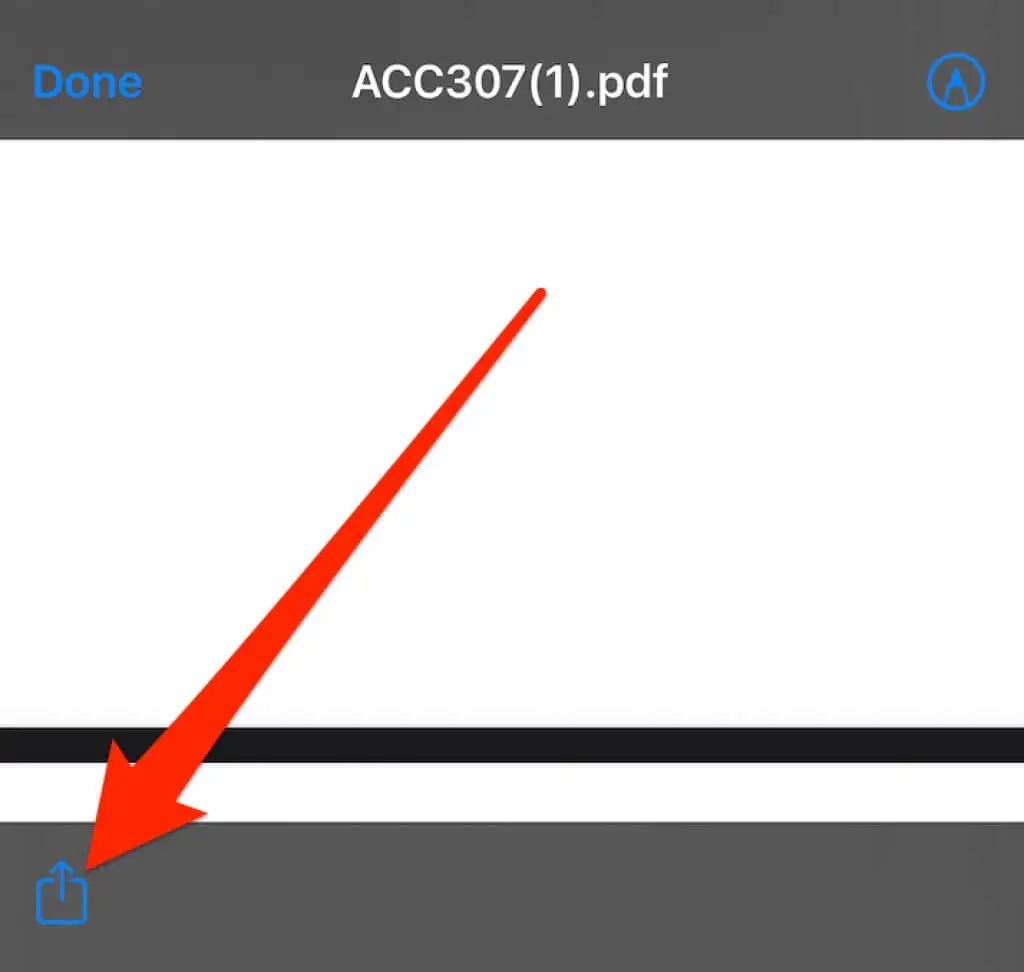
- [印刷]をタップします。
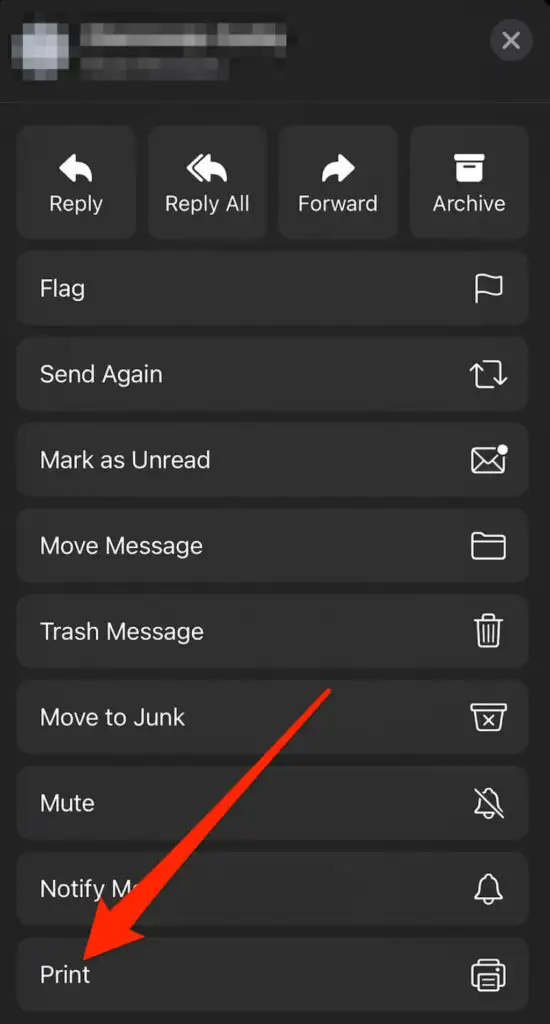
どこからでもメールを印刷
特定の電子メールメッセージまたは会話のハードコピーが必要な場合は、それを印刷して、後で参照できるように保管しておくことができます。
メールを印刷してオフラインで読む場合は、紙に保存してブラウザまたはメールアプリでフォントサイズを大きくするか、メールをPDFファイルとして保存するかを選択できます。
印刷に問題がありますか? プリンタが空白のページを印刷しているときに修正する方法、ワイヤレスプリンタのトラブルシューティング方法、一般的なプリンタの問題のトラブルシューティング方法など、印刷ガイドを確認してください。
このガイドの手順を使用してメールを印刷できましたか? 役に立ったら下にコメントを残してください。
